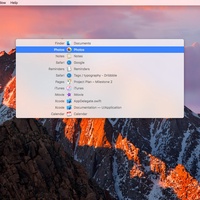Qiita:Team エントリのレベルが高い
CEO や CTO 、プロダクトマネージャーの書く Qiita Entry のレベルが高く、 Qiita:Team のタイムラインがはてブのホッテントリのようだった。ブックマークできるもんならしたいという感じ。お金を儲ける仕組みってこうやって作り出されていくんだなぁと思いながら眺めてた。技術顧問の伊藤直也さんが残していった名エントリも結構あった。 Kaizen エンジニア行動指針とか。
SRE (インフラチーム)のレベルが高い
インフラが盤石だった。 SRE は二人しかいなかったがとても仕事が速く、困ったことがあって Slack のインフラ相談チャンネルで相談したらたいてい 3 分くらいで問題が解決してた。
yosudo さんは問題解決能力が高すぎていまは SRE ながら VP of GA (総務部門のドン)やってるし、 glidenote さんは SRE 業務をこなしつつも R&D して新しめの技術をどうやってビジネスにフィットさせていくかを追求したりしてる。
SaaS や IaaS をフル投入したモダンな開発体制
SaaS や IaaS を使うのはかっこいいからとかエンジニアが楽しいからではなく、その方が最終的にかかるお金が少なくて済むし、事業の圧倒的な成長に対応(スケール)できるから。詳しくは yosudo さんのスライドをご覧ください。
コードのクオリティが高い
Kaizen Platform も 5 年目に入っているのでプロダクトのコードがレガシー化しているところがあるのは否めないけど、レガシーと言っても本当に悲惨なレガシーコードとは比較するべくもなかった。ユニットテストはちゃんと書いてあるし1、インフラは AWS だし平均的な水準が高い。メインのシステムは Ruby と Rails で構築されていたけど、一部の機能を Go lang でマイクロサービス化したり、ログ集約サーバーは Node.js で構築されていたり、場所によっては C で書いて高速化してあるところもあり、特定の技術に依存するのではなく目的、状況に応じて柔軟に使う技術を選定していくところがこれまでにない感じだった。エンジニアが Ruby しかわからないから Ruby をずっと使いますというような消極的な技術選定ではなかった。
プロダクトマネージャーがいる
プロダクトマネージャー( PM )がいる会社で初めて働いた。データ取りとかは PM 自身ががんがん SQL 書いて取るし Domo や Redash などの BI ツールを PM 自身が使いこなしているので「○●のデータを本日 11 時までに大至急抽出してください!!!、!(現在 10 時)」みたいなことを割り込みで依頼されるということはなかった。プロダクトマネージャーは技術、ビジネス、市場、顧客のすべてに精通していてリーダーシップがあり、ミニ CEO のような人たちだと思った。
QA チームがいる
PM のほかに QA チームの人がいて、 QA 観点で動作検証したり仕様に指摘をしてくれてめっちゃありがたかった。しかも QA チームの皆さんが優秀。エンジニアが自分で作って自分で動作検証するのではどうしても先入観が入ってしまって検証が不十分になると思う。むかし働いていたブラック企業では午後 10 時まで開発したあと午前 4 時まで自分で作ったやつを動作検証してエクセルエビデンススクショ職人業もこなしてたけどあれは本当に不毛だった。エンジニアが作ることに集中できる環境はすばらしい。
社長が近い
社長室などはなく、 CEO も普通にフリーアドレス席に座って仕事しているので CEO がすごく身近な存在で話しやすかった。会社にいる人たちも CEO に対して従順というよりは、その道のプロの人たちが集まっていて、若い CEO を助けるために一肌脱いでる感じがあった。雇われているというより雇われてやってる感じ。 CEO のことを親しみを込めて「スドケン」と呼び捨てにするし、むやみやたらに上下関係を作って序列通りにひれ伏すのはださいという雰囲気があった。
セールスが強い
こんなに強力なセールスがいる会社で働いたのは初めてだった。砂漠でこたつを売ってくる男の異名を持つ人がいたり。元リクルートの人たちを中心とした精強なセールスチームがいて、大企業からどんどん契約をとってきてた。自分はこれまで中小零細企業とか上場企業でも個人向けサービスをやってる会社でしか働いたことなかったので、こんなに大人っぽいカッチョイイセールスの人たちがいる会社で働いたのは初めてだった。
社員の趣味がエクストリーム
雪山スキーとかサーキット走行とかフルマラソンとか雨が降らない限り毎週末キャンプしてるとか鎌倉に住んで毎朝サーフィンしてから仕事とか、社員の趣味がエクストリームだった。アウトドアでなくても仏像なぞり描きと御朱印集め、囲碁、観葉植物、美食、マイル乞食、不動産運用、マンション管理組合理事など、趣味が中途半端な人がいなかった。
性善説とアンチマイクロマネジメント
社員は悪いことをしないという前提で会社が動いているように思った。承認システムみたいのがあるにはあったけど、新しい SaaS を使いたいときには CTO に相談すればよかった。マイクロマネジメントを嫌う風潮もあり、休みをいつ取るかなどは自由だった。細かいマネジメントをする方が無駄にコストがかかるし、そもそもマイクロマネジメントが嫌いで大企業を辞めてきた人たちで構成される組織だった。
求められる水準が高い
マイクロマネジメントされない一方で、求められる水準は非常に高い。四半期ごとの目標設定と評価面談では、目標として設定したことをこなすだけではマイナス評価となる。目標を達成するのは当然で、求められていること以上の成果を出すことができたかが評価軸だった。
採用フローで期待されていることを説明される
自分が受けた頃は採用にとても時間をかけていて、これこれこういうことを期待しています、ということを丁寧に説明された。 2 回くらい現場の人と面接して最後に重役と面接して「お、キミいいネ、採用!」という感じではなかった。むしろ最初に CTO と話して次に CEO に口説かれ、あとから将来同僚となるエンジニアやプロダクトマネージャーと話すという感じだった。採用フローでポジションや求められる役割について説明があり、入ってから「俺はマネージャーだったのに平で雇いやがって」というような期待のミスマッチが起こりにくかった2。
情報が閉じられていない
会社の売り上げ、状況は公開されていた。毎週金曜朝から行われる All Hands で数字の共有があり、目標に届いていないなどのアナウンスがあった。また隔月で行われる全社合宿(合宿だけど日帰り)でも会社と事業の現状について説明が行われ、社員全員で今後の方向性についてディスカッションを行う文化があった。
仕事をしていく上で、会社の経営状況について知らされていることは重要だと思う。かつて働いていたブラック企業は顧客が自分たちにいくらお金を払ってくれているかを教えなかった(教えたら自分たちが搾取していることが従業員にばれるため)。お客さんがいくら払ってくれているかを従業員が知らないと払ってくれている金額に応じた仕事をすることは難しいと思う。
厳しいなと思うところもあるけど、意欲がある人には機会が与えられる職場だと思う。総じてパワーのある会社だった。
なんでこんなことを書くのかというと、実は Kaizen Platform を先月で退職していた。すべて自分の能力不足が原因で、決してペパボを辞めたときのような積極的な退職ではなかった。前回の退職は前進だったけれども今回の退職はまさに撤退という言葉がふさわしい。なので退職日に合わせて記事を書くことができなかった。
Kaizen では入社早々に障害を起こしてしまったり、アサインされたプロジェクトを頓挫させてしまったりで在籍期間中に大したバリューを出すことができなかった。
ただ Kaizen Platform で働いた 1 年 11 ヶ月は自分にとって非常に貴重な時間だったと思う。リモートワークのおかげでこれまでにない生活をすることができた。家族が忙しいときに家事をしたり子どもの幼稚園の送り迎えをしたり。普通のお父さんではできないようなことができた。
なにより通勤がないのが素晴らしかった。通勤は実際に移動してる時間は 30 分でも家を出る前の身支度が必要だったり、なんだかんだで朝晩に 1 時間ずつ時間を取られてしまう。家族がいる人の場合はこれが自分だけでなく家族の負担にもなる。通勤に取られる 2 時間があれば洗濯や炊事ができる。この 2 時間が生活にゆとりをもたらしてくれていたと思う。
ダイエットにも成功した。糖質制限をして減量したけど、普通に朝から出社して働いていたら食事の準備に時間をかけられず、摂取しやすい炭水化物中心の食事を続けていまもデブのままだったのではないかと思う。
半日休む必要はないんだけど、昼間数時間だけ自分のことに時間を割きたい、用事が終わったらまた仕事しよう、というようなことができたのがとても良かった。病院通いがとても捗った。
こういうの、ワークライフバランスと言ってしまえばありきたりな感じがするけど、ちゃんとワークライフバランスを保つのは尊いことだと思う。
反面、リモートワークにはつらい面もあった。何をやればいいかが明確ではない状態でのリモートワークはとても難しい(参照: リモートワーク)。チームメンバーの意識が統一されていない状況にもフィットしない。何をやるべきかを自分で明確にできる人、遠隔でもリーダーシップを発揮できる人でないとリモートワークはこなせないと思った。自分にはその両方が欠如していた。誰からも管理されない状況で自分でやるべきことを明確にし仕事をしていくのは自分で自分を律することのできる人でないと難しい。サボろうとしているわけではないのに時間だけが経過していくのは非常にもどかしかった。小さい頃から親や学校の先生に「次はこれをやりなさい」、「あれをやってはダメ、これをやってはダメ」と指示監督されてきた人間が突如として管理されない状態で働くのはきつい。管理されて働いているときは管理者に対して不満を持ちつつも、管理されないと全く何もできない自分の不甲斐なさが露わになるばかりだった。
全体として、自分に足りない部分がわかった 1 年 11 ヶ月だった。上に挙げた、リモートワークをうまくやっていくための資質(何をやるべきかを自分で明確にできる、リーダーシップがある)は、オフィスでより良い仕事をしていく上でも必要なものだと思う。また自分のやりたいことに貪欲であるべきことを学んだ。エンジニアだけでなく、セールスやカスタマーサクセスなど違う職種の人と話をしていて感じたことだった。やりたいことがあるのに黙ってもじもじしててもやりたいことは回ってこない。やりたければ相応の準備をした上でやりたいと手をあげないとやらせてもらえない。空気を読まず、遠慮をしないことが良い仕事をしていくために必要だと感じた。
Kaizen でのリモートワーク失敗経験をどう今後の人生に生かすか。以下のツイートを繰り返し眺めながら悔い改めていきたいと思う。
リモートワーク舐めんなっつのhttps://t.co/CQCxFsVSsU pic.twitter.com/LorUJb0owC
— 森井ゴ (@morygonzalez) June 14, 2016
これがリモートワークです。 pic.twitter.com/PAR1hMbXve
— 森井ゴ (@morygonzalez) June 29, 2016
みんなリモートワーク最高だって言うけど世の中そんなに甘くないんですよ。これが現実です。 pic.twitter.com/rtA2t3oIY1
— 森井ゴ (@morygonzalez) July 7, 2016
これがリモートワーカーの孤独な現実です。 pic.twitter.com/rxIw5mUaUY
— 森井ゴ (@morygonzalez) November 7, 2016
だから言ったでしょう。これがリモートワーカーの前に立ちはだかる孤独な現実なんですよ。 pic.twitter.com/Hr7UKrQFmj
— 森井ゴ (@morygonzalez) November 29, 2016
これがリモートワーカーの悲痛な魂の叫びです。 https://t.co/FQh1p4iWhV pic.twitter.com/3jJuar6JWL
— 森井ゴ (@morygonzalez) January 20, 2017
結局リモートワークってこういうことだと思うんですよ。 https://t.co/IjIuED2ki1 pic.twitter.com/L3ePcgzb97
— 森井ゴ (@morygonzalez) January 24, 2017
なぜ IBM はリモートワークを廃止するに至ったのか…。その原因がこれです。 https://t.co/t0toQNysQs pic.twitter.com/azEzfgYeWp
— 森井ゴ (@morygonzalez) February 13, 2017
リモートワーク魂炸裂させてる。 pic.twitter.com/jtNdWrMyZy
— 森井ゴ (@morygonzalez) May 11, 2017